Spis treści
Przypadek użytkownika: „Mam ten problem z Safari. Czasami nie odtwarza żadnych multimediów i nie występuje w żadnej innej przeglądarce. Co powinienem zrobić?” Możesz usunąć dane witryny, aby sprawdzić, czy coś tam zapisanego powoduje ten problem. - Odpowiedź zespołeczności Apple :
Jeśli ta metoda nie pomoże, zapoznaj się z poniższymi sposobami rozwiązania problemu braku możliwości odtwarzania filmów w przeglądarce Safari na komputerze Mac .
Rozwiązanie 1. Otwórz Safari w trybie prywatnym
Twoje safari może mieć uszkodzoną pamięć podręczną, która uniemożliwia odtwarzanie wideo. Najprostszym sposobem rozwiązania tego problemu z odtwarzaniem wideo jest otwarcie safari w trybie prywatnym. Może to również skutecznie rozwiązać problem, gdy napotykasz filmy z YouTube, które nie odtwarzają się na komputerze Mac. Oto kroki, które musisz wykonać:
Krok 1. Uruchom Safari na komputerze Mac i wybierz „Plik na górze”.
Krok 2. Otwórz „Nowe okno prywatne”.

Krok 3. Otwórz stronę internetową, na której oglądasz filmy i spróbuj je odtworzyć.
Rozwiązanie 2. Odśwież stronę internetową w Safari
Jeśli Safari nie ładuje strony internetowej prawidłowo, przeglądarka może mieć problemy z odtwarzaniem wideo z powodu uszkodzonej strony internetowej. W takim przypadku możesz odświeżyć MacBooka , ponownie załadować stronę internetową i ponownie odtworzyć wideo.
Krok 1. Otwórz Safari na komputerze Mac i otwórz swoje filmy.
Krok 2. Kliknij ikonę przeładowania na pasku adresu. Teraz odśwież i sprawdź, czy błąd nadal występuje.

Rozwiązanie 3. Wyczyść pliki cookie i dane witryny
Możesz także bezpośrednio wyczyścić pliki cookie i dane witryn w przeglądarce Safari, aby zapewnić płynne odtwarzanie filmów.
Krok 1. Otwórz przeglądarkę Safari, kliknij lewy górny róg menu i wybierz „Ustawienia”.
Krok 2. Gdy pojawi się okno Ustawienia Safari, wybierz kartę „Prywatność” i „Zarządzaj danymi witryny”.

Krok 3. Kliknij „Usuń wszystko” i ponownie odtwórz wideo.
Rozwiązanie 4. Zaktualizuj system macOS
Safari jest nieodzowną częścią macOS. Dlatego aktualizacja macOS może pomóc w najnowszej aktualizacji Safari. Możesz wykonać poniższe kroki:
Krok 1. Kliknij ikonę Apple w lewym górnym rogu menu i otwórz „Ustawienia systemowe” z menu.
Krok 2. Wybierz „Ogólne” na pasku bocznym.
Krok 3. Teraz otwórz „Aktualizacja oprogramowania” i zainstaluj najnowszą wersję systemu macOS.

Jeśli napotkasz problem podczas aktualizacji systemu macOS, zapoznaj się z tym wpisem:
Jak naprawić trwającą wieczność aktualizację Maca [Wytyczne na rok 2023]
Ten wpis pomoże Ci rozwiązać typowe błędy, które możesz napotkać podczas aktualizacji systemu macOS.
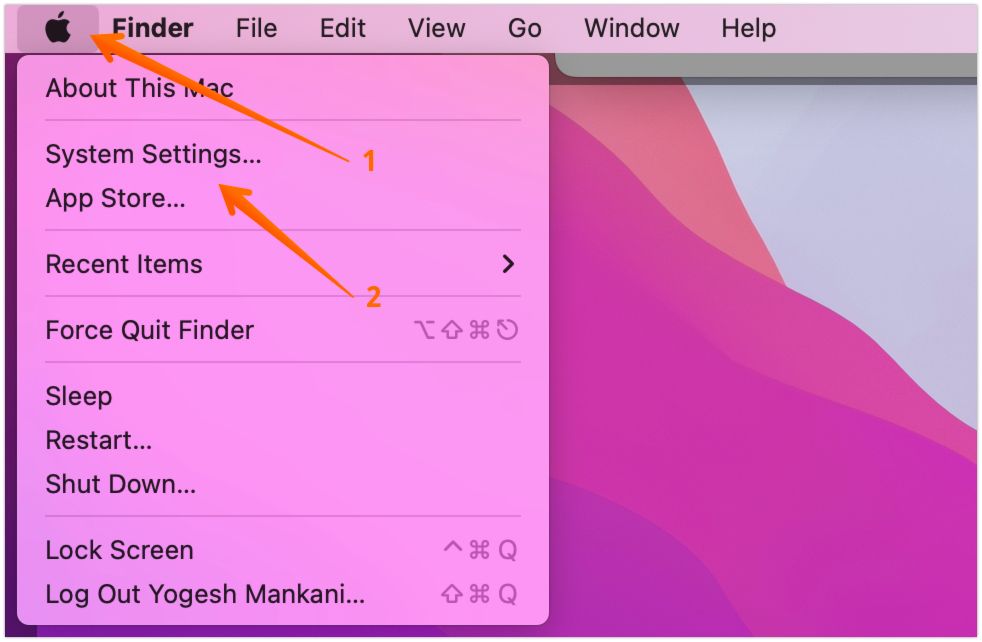
Porady bonusowe: jak naprawić problem z odtwarzaniem filmów w Safari spowodowany uszkodzeniem wideo
Jeśli wypróbowałeś wszystkie powyższe sposoby, ale problem nadal występuje, może to być problem z wideo. Zwłaszcza, gdy wideo jest zapisane lokalnie. Twoje wideo jest najprawdopodobniej uszkodzone. Co więc zrobić, gdy Safari nie odtwarza filmów z powodu uszkodzenia wideo? To jest czas, w którym EaseUS Fixo Video Repair błyszczy.
Oto kilka cech, które wyróżniają to oprogramowanie:
- To narzędzie do naprawy plików wideo umożliwia naprawę uszkodzonych plików wideo, które zostały edytowane, przekonwertowane lub przeniesione.
- Może rozwiązywać błędy przesyłania strumieniowego wideo, takie jak błąd wideo YouTube , brak odtwarzania filmów YouTube, brak odtwarzania filmów YouTube przez VLC i wiele innych.
- Jest kompatybilny ze wszystkimi najpopularniejszymi formatami wideo, w tym 3GP, M4V, FLV, AVI, MOV, MP4, MKV itp.
Często zadawane pytania dotyczące Safari, które nie odtwarza filmów na komputerze Mac
Aby lepiej rozwiązać ten problem, możesz przeczytać często zadawane pytania dotyczące gry w Safari:
1. Dlaczego filmy nie odtwarzają się w mojej przeglądarce Safari?
Twoja przeglądarka Safari może mieć przestarzały system operacyjny, nieprawidłowe strony internetowe lub uszkodzone pamięci podręczne. Jeśli odtwarzany film jest zapisany lokalnie, może zostać przypadkowo uszkodzony.
2. Dlaczego filmy nie odtwarzają się na moim komputerze Mac?
Powód jest różny w zależności od tego, czy zdecydujesz się obejrzeć ten film online czy offline.
W przypadku filmów online:
- Przestarzała przeglądarka
- Słabe połączenie internetowe
- Nieaktualny Adobe Flash Player
W przypadku filmów offline:
- Uszkodzone pliki wideo
- Brak niezbędnych kodeków
- Przestarzały odtwarzacz multimedialny
3. Jak włączyć wideo w Safari?
Otwórz Ustawienia Safari. Przejdź do Stron internetowych. Przejdź do kart Aparat i Mikrofon. Zmień dostęp na Zezwalaj.
Ostatnie słowa
Istnieje wiele powodów, dla których Safari nie odtwarza filmów na Macu, takich jak uszkodzona pamięć podręczna, nieaktualny system macOS lub nieprawidłowe strony internetowe. Możesz je naprawić, czyszcząc pliki cookie i daty witryny, aktualizując system macOS lub ponownie ładując stronę internetową. Ale jeśli Twój film zostanie uszkodzony, EaseUS Fixo Video Repair będzie dla Ciebie wielkim pomocnikiem.
Powiązane artykuły
-
Jak naprawić uszkodzone pliki wideo na komputerze Mac [dotyczy systemu macOS Ventura]
![author icon]() Hillary/2024/09/27
Hillary/2024/09/27
-
Naprawa uszkodzonego pliku Excel w systemie Windows 10/11 [4 najlepsze metody]
![author icon]() Hillary/2024/09/26
Hillary/2024/09/26
-
Jak naprawić błąd „Nie można odtworzyć pliku wideo” o kodzie 224003
![author icon]() Arek/2024/09/23
Arek/2024/09/23
-
Naprawa uszkodzonego pliku wideo online | Naprawa uszkodzonego pliku wideo online
![author icon]() Arek/2024/09/23
Arek/2024/09/23